Πώς να τραβήξετε στιγμιότυπα οθόνης παλαιού τύπου Hogwarts με υψηλή ποιότητα 4K
Πώς να τραβήξετε στιγμιότυπα οθόνης από τον μαγικό κόσμο του Χόγκουαρτς, τις υπέροχες περιπέτειες και τα εκπληκτικά οπτικά εφέ; Το παιχνίδι Hogwarts Legacy δείχνει τον κόσμο του Χάρι Πότερ με εκπληκτικά γραφικά, οδηγώντας τους παίκτες να τραβήξουν στιγμιότυπα οθόνης του παιχνιδιού για να μοιραστούν τις περιπέτειές τους με άλλους. Επομένως, συνεχίστε να διαβάζετε αυτό το άρθρο και μάθετε τους τέσσερις εύκολους και αποτελεσματικούς τρόπους λήψης στιγμιότυπων οθόνης Hogwarts Legacy υψηλής ποιότητας.
Λίστα οδηγών
Μέρος 1. Ο καλύτερος τρόπος για να τραβήξετε στιγμιότυπα οθόνης παλαιού τύπου Hogwarts σε υπολογιστή, PS5 και Xbox Μέρος 2. 3 προεπιλεγμένοι τρόποι λήψης στιγμιότυπων οθόνης του Hogwarts Legacy σε υπολογιστή με Windows Μέρος 3. Περισσότερες συμβουλές για τη λήψη στιγμιότυπων οθόνης Hogwarts παλαιού τύπου Μέρος 4. Συχνές ερωτήσεις σχετικά με Στιγμιότυπα οθόνης παλαιού τύπου του ΧόγκουαρτςΜέρος 1. Ο καλύτερος τρόπος για να τραβήξετε στιγμιότυπα οθόνης παλαιού τύπου Hogwarts σε υπολογιστή, PS5 και Xbox
Εάν σκέφτεστε να τραβήξετε στιγμιότυπα οθόνης του Hogwarys Legacy με λειτουργία φωτογραφίας, δυστυχώς, δεν έχει αυτή τη δυνατότητα. Προτού ενημερωθεί η ενσωματωμένη λήψη στο παιχνίδι, πρέπει να χρησιμοποιήσετε άλλη συσκευή εγγραφής οθόνης για να τραβήξετε στιγμιότυπα οθόνης του Hogwarts Legacy σε υπολογιστή και άλλες κονσόλες παιχνιδιών. Και με αυτό το πρόγραμμα, μπορείτε να ανεβείτε επίπεδο πώς να αποτυπώσετε το εν λόγω παιχνίδι. αυτό είναι το AnyRec Screen Recorder. Εκτός από το εργαλείο Screenshot όπου καταγράφετε ολόκληρη την οθόνη, ένα επιλεγμένο παράθυρο, ένα μενού κ.λπ., υπάρχει και ένα ενσωματωμένο πρόγραμμα εγγραφής παιχνιδιών. Χρησιμοποιώντας τη δυνατότητα, μπορείτε να εγγράψετε καθώς και να τραβήξετε στιγμιότυπα οθόνης Hogwarts Legacy σε λειτουργικά συστήματα Windows και Mac.

Ένα εύχρηστο εργαλείο Στιγμιότυπου οθόνης για την καταγραφή όλων των δραστηριοτήτων στο Hogwarts Legacy.
Μπορεί επίσης να καταγράψει το gameplay σε υψηλή ποιότητα και ρυθμό καρέ χωρίς καθυστέρηση.
Προσθέστε σχήματα, κείμενα, μηνύματα προώθησης και περισσότερα υδατογραφήματα στα στιγμιότυπα οθόνης σας.
Τα προσαρμοσμένα πλήκτρα πρόσβασης έχουν ρυθμιστεί για λήψη στιγμιότυπων οθόνης ανά πάσα στιγμή κατά την αναπαραγωγή.
100% Secure
100% Secure
Βήμα 1.Μεταβείτε στην επιλογή Game Recorder στην κύρια οθόνη του προγράμματος. Κάντε κλικ στο κουμπί "Επιλέξτε το παιχνίδι" για να επιλέξετε το παράθυρο του Hogwarts Legacy. Μην ξεχάσετε να ενεργοποιήσετε την επιλογή System Sound για να καταγράψετε τα εφέ του παιχνιδιού και τη μουσική.
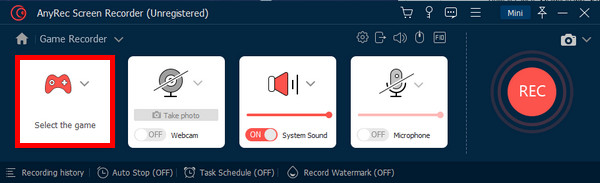
Οσον αφορα στο PS5/Xbox κάρτα λήψης, βεβαιωθείτε ότι είναι συνδεδεμένη πριν ξεκινήσετε την εγγραφή του παιχνιδιού.
Βήμα 2.Τώρα μπορείτε να κάνετε κλικ στο κουμπί "REC". Για να τραβήξετε ελεύθερα στιγμιότυπα οθόνης του Hogwarts Legacy, κάντε κλικ στο κουμπί "Στιγμιότυπο" από την αιωρούμενη γραμμή εργαλείων. Και θα αποθηκευτεί αυτόματα στον υπολογιστή σας.
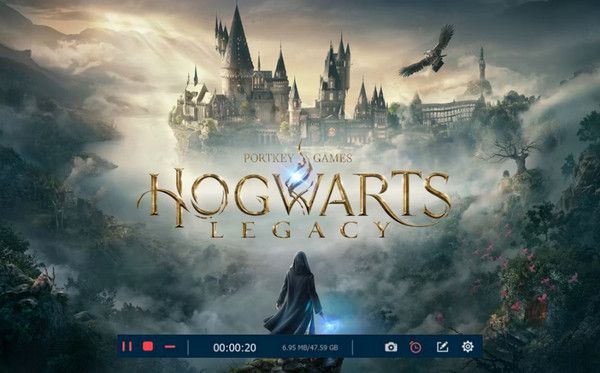
Βήμα 3.Μόλις τελειώσετε, επιστρέψτε στην κύρια διεπαφή και κάντε κλικ στο κουμπί "Ιστορικό εγγραφής" για να βρείτε όλα τα στιγμιότυπα οθόνης και τις εγγραφές. Εδώ, μπορείτε να ανοίξετε απευθείας τα αρχεία στον τοπικό σας φάκελο. Φυσικά, μπορείτε να αλλάξετε τον προορισμό από το μενού Προτιμήσεις.
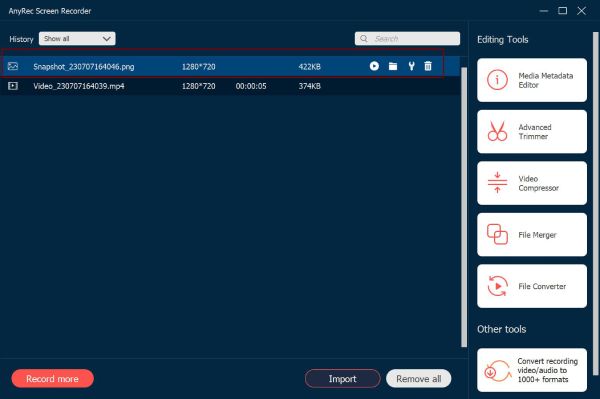
Μέρος 2. 3 προεπιλεγμένοι τρόποι λήψης στιγμιότυπων οθόνης του Hogwarts Legacy σε υπολογιστή με Windows
Εκτός από τη χρήση ενός προγράμματος που βοηθά στη λήψη στιγμιότυπων οθόνης του Hogwarts Legacy, υπάρχουν διάφοροι τρόποι για να το κάνετε στα Windows. Δείτε παρακάτω τους τρεις προεπιλεγμένους τρόπους που μπορείτε να κάνετε χωρίς προβλήματα.
Χρησιμοποιήστε το κλειδί F12 για να τραβήξετε στιγμιότυπα οθόνης Hogwarts Legacy στο Steam
Απλώς πατήστε το πλήκτρο F12 για να καταγράψετε αυτόματα το παιχνίδι στο Steam. Όλα τα στιγμιότυπα οθόνης θα εμφανίζονται στην επιλογή Προβολή από τη γραμμή μενού και θα αποθηκευτούν στο φάκελο Στιγμιότυπα οθόνης του υπολογιστή σας. Αυτό το προεπιλεγμένο κουμπί λήψης στιγμιότυπων οθόνης μπορεί να αλλάξει. μπορείτε να προσαρμόσετε άλλα προσαρμοσμένα πλήκτρα συντόμευσης στιγμιότυπου οθόνης, εκτός από το F12.
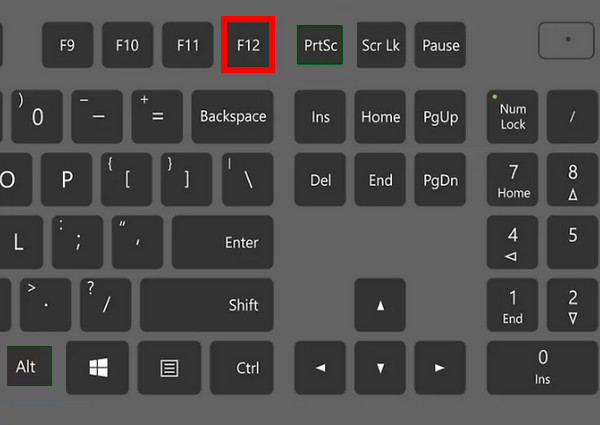
Χρησιμοποιήστε το πλήκτρο οθόνης εκτύπωσης για να τραβήξετε στιγμιότυπα οθόνης παλαιού τύπου του Χόγκουαρτς
Ένα άλλο κλειδί για χρήση είναι το Πλήκτρο εκτύπωσης οθόνης, το οποίο εμφανίζεται PrtScn στα πληκτρολόγια. Μπορείτε να το πατήσετε απλά για να καταγράψετε ολόκληρο το παράθυρο ή να χρησιμοποιήσετε το συνδυασμό Alt + PrtScn για να καταγράψετε ένα συγκεκριμένο ενεργό παράθυρο. Μπορείτε να το επικολλήσετε σε ένα πρόγραμμα επεξεργασίας εικόνας όπως το Paint ή να μεταβείτε στο φάκελο Screenshots για να δείτε όλα τα στιγμιότυπα οθόνης.
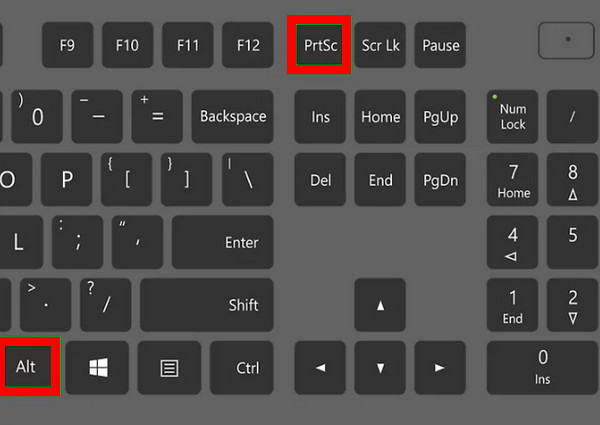
Χρησιμοποιήστε τη γραμμή παιχνιδιού για να τραβήξετε στιγμιότυπα οθόνης του Hogwarts Legacy
Πατήστε το λογότυπο των Windows και τα πλήκτρα G στο πληκτρολόγιό σας στο παράθυρο Hogwarts Legacy για πρόσβαση στη Γραμμή παιχνιδιών. Στη συνέχεια, χρησιμοποιήστε τον προεπιλεγμένο συνδυασμό συντομεύσεων του λογότυπου των Windows + Alt + PrtScn, για να τραβήξετε στιγμιότυπα οθόνης του Hogwarts Legacy. Στη συνέχεια αποθηκεύτηκε στο φάκελο Captures της γραμμής παιχνιδιού. ανοίξτε το πατώντας τον φάκελο Άνοιγμα παρακάτω.
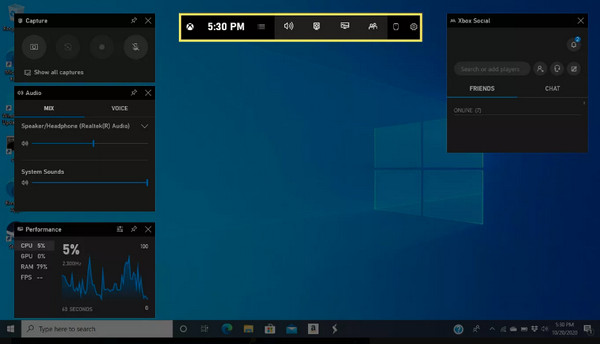
Μέρος 3. Περισσότερες συμβουλές για τη λήψη στιγμιότυπων οθόνης Hogwarts παλαιού τύπου
Τώρα που μάθατε πώς να τραβάτε στιγμιότυπα οθόνης Hogwarts Legacy με τους παρεχόμενους τρόπους, μπορείτε ακόμη και να εξετάσετε το ενδεχόμενο λήψης ενός υψηλής ποιότητας σε υπολογιστή. Παρόλο που το παιχνίδι δεν ξεκινά με λειτουργία Φωτογραφίας, μπορείτε να βοηθήσετε στη λήψη στιγμιότυπων οθόνης υψηλής ποιότητας. Για να γίνει αυτό, πρέπει να γίνουν κάποιες συγκεκριμένες αλλαγές στις Ρυθμίσεις του παιχνιδιού.
Στην κύρια οθόνη του Hogwarts Legacy, μεταβείτε στο Ρυθμίσεις, στη συνέχεια εντοπίστε Επιλογές διεπαφής χρήστη και φροντίστε να απενεργοποιήσετε την παρακάτω λίστα.
- Εμφάνιση εικονιδίων παρακολούθησης HUD
- Εμφάνιση τυπικών ειδοποιήσεων
- Εμφάνιση ειδοποιήσεων αποστολής
- Εμφάνιση ορθογραφίας HUD
- Εμφάνιση Υγείας/Αρχαίου μαγικού μετρητή
- Εμφάνιση Minimap
- Εμφάνιση πληροφοριών εχθρού/στόχου
- Εμφάνιση αριθμών ζημιών εχθρού
- Εμφάνιση στοιχείων ελέγχου τοποθέτησης
Η απενεργοποίηση καθενός από αυτά βοηθά το πρόγραμμα αναπαραγωγής να τραβήξει στιγμιότυπα οθόνης σε μια πλήρη καθαρή οθόνη, καθώς κανένα από αυτά δεν είναι ορατό στα υπέροχα γραφικά του παιχνιδιού ή στη διεπαφή χρήστη. Εκτός από τις προσαρμογές στις ρυθμίσεις, εάν χρησιμοποιείτε κάρτες γραφικών που δεν αποτελούν σταθερές επιλογές για το παιχνίδι, η ποιότητα των φωτογραφιών που τραβήξατε μπορεί να μειωθεί. Ακολουθήστε αυτές τις συμβουλές για να τραβήξετε στιγμιότυπα οθόνης Hogwarts Legacy με εξαιρετική ποιότητα.
Μέρος 4. Συχνές ερωτήσεις σχετικά με Στιγμιότυπα οθόνης παλαιού τύπου του Χόγκουαρτς
-
Μπορώ να τραβήξω στιγμιότυπα οθόνης του Hogwarts Legacy απευθείας στο Steam;
Ναί. Εάν μπορείτε να το παίξετε απευθείας στο Steam, μπορείτε εύκολα να καταγράψετε το παιχνίδι χρησιμοποιώντας την ενσωματωμένη λειτουργία στιγμιότυπου οθόνης, η οποία μπορεί να γίνει πατώντας το πλήκτρο F12 στο πληκτρολόγιό σας.
-
Υπάρχει λειτουργία Photo στο gameplay για λήψη στιγμιότυπων οθόνης Hogwarts Legacy;
Όχι. Το Hogwarts Legacy δεν έχει τη δυνατότητα λήψης στιγμιότυπων οθόνης που είναι η Λειτουργία Φωτογραφίας. Ωστόσο, υπάρχουν πολλοί διαθέσιμοι τρόποι για να το αποτυπώσετε και τέσσερις τρόποι δίνονται σε αυτήν την ανάρτηση. Μπορείτε να επιστρέψετε στα Μέρη 1 και 2 για περισσότερες λεπτομέρειες.
-
Ποιος είναι ο ευκολότερος τρόπος λήψης στιγμιότυπων οθόνης του Hogwarts Legacy;
Ο ευκολότερος τρόπος είναι πιθανώς να χρησιμοποιήσετε τα πλήκτρα του πληκτρολογίου, καθώς δεν θα χρειαστεί να κάνετε λήψη ενός εργαλείου ή προγράμματος για βοήθεια. Μπορείτε να πατήσετε το F12 αν το παίζετε στο Steam ή πατάτε το Εκτύπωση οθόνης πλήκτρα στο πληκτρολόγιο για υπολογιστή με Windows.
-
Το Hogwarts Legacy υποστηρίζει στιγμιότυπα παραθύρων για πολλούς παίκτες;
Όχι. Το Hogwarts Legacy δεν υποστηρίζει υποστήριξη πολλών παικτών ή συμπαικτών. Είναι μια εμπειρία μόνο για έναν παίκτη και τραβήξτε ένα στιγμιότυπο οθόνης από το μεμονωμένο παράθυρο του παίκτη.
-
Πώς να χρησιμοποιήσετε το εργαλείο Snipping στα Windows για να τραβήξετε στιγμιότυπα οθόνης Hogwarts Legacy;
Πατήστε το λογότυπο των Windows, τα πλήκτρα Shift και S, επιτρέποντάς σας να επιλέξετε την περιοχή για στιγμιότυπο οθόνης. Μπορείτε να επιλέξετε την Ορθογώνια λειτουργία ή να επιλέξετε μία από τις λειτουργίες Windows, Πλήρης οθόνη και Ελεύθερης μορφής. Εάν ολοκληρωθεί, το στιγμιότυπο οθόνης αντιγράφεται αυτόματα και επεξεργάζεται στο νέο παράθυρο που θα εμφανιστεί.
συμπέρασμα
Αυτά είναι όλα για τη λήψη στιγμιότυπων οθόνης του Hogwarts Legacy και περισσότερες συμβουλές για να τραβήξετε στιγμιότυπα οθόνης υψηλής ποιότητας. Από προεπιλογή, υπάρχουν τρεις τρόποι λήψης στιγμιότυπων οθόνης στα Windows που μπορείτε να επιτύχετε γρήγορα. Ωστόσο, για περισσότερες ενέργειες που μπορείτε να εφαρμόσετε στα στιγμιότυπα οθόνης που τραβήξατε, προχωρήστε AnyRec Screen Recorder. Ένα εργαλείο εγγραφής που υποστηρίζει τη λήψη στιγμιότυπων οθόνης Hogwarts Legacy σε Windows/Mac/PS5/Xbox με υψηλή ανάλυση. Μην χάσετε τα ισχυρά χαρακτηριστικά του για να επεξεργαστείτε τα στιγμιότυπα οθόνης.
100% Secure
100% Secure
